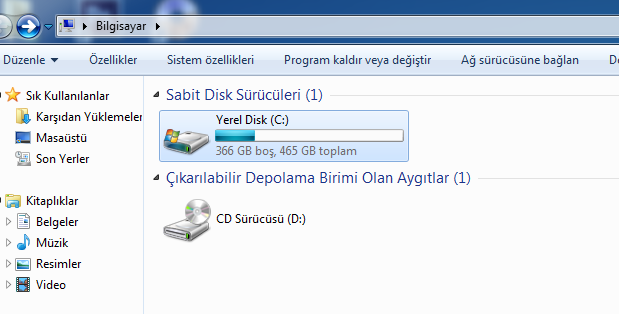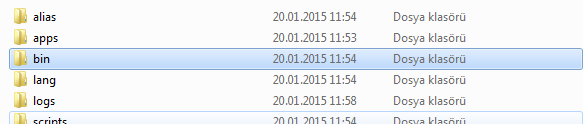Create Database =veri tabanı oluşturmak için kullanılır.
Primary Key =bir tabloda bir sütünu eşsiz bir değer yapmaya yarar.
Mysql fetch_array =bir sonuç satırı getirir.
Varchar =Text arasındaki fark yani kullandiğımız sütunlar.
Insert =Tablolara veri girişi yapmak amacıyla kullanılır.
Insert İnto =SQL'de veri tabanına kayıt eklemek için kullanılır.
Value =değer vermek, değer biçmek.
Update =tablodaki veriyi guncelleme,
Delete = tablodaki veriyi, silme
Mysql-select_db =veri tabanına bağlanmadan, bağlanacağımız veri tabanını seçmeye yarar.
MyAdmin =Veri tabanına erişme programı.
Echo =ekrana yazdırma işlemi
Örn:select*from yazarlar= veri tabanında "yazarlar"ı çekmemizi yarar